系统之家装机大师 V1.5.5.1336 官方版
系统之家装机大师是专为小白用户打造的装机工具,操作简单,适合32位和64位的电脑安装使用,支持备份或还原文件,也能通过系统之家装机大师,制作U盘启动盘,智能检测当前配置信息,选择最佳的安装方式,无广告,请大家放心使用。


时间:2021-12-31 11:32:07
发布者:nana
来源:当客下载站
随着Win11系统的推出,很多用户都已经升级体验了,但是有部分用户在使用中出现了屏幕突然变黑的情况,出现这一情况很有可能是因为桌面壁纸冲突,或是资源管理器卡住或崩溃,那么有没有什么办法恢复呢?下面小编就给大家分享一下详细的解决方法。遇到同样问题的用户注意了。
方法一:
1、首先我们按下键盘的“Ctrl+Alt+Del”快捷键。
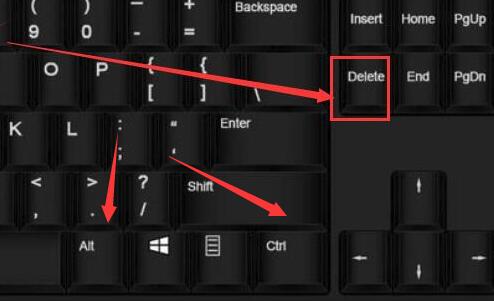
2、但是win11会在10月5日正式发售,而免费升级win11要到2022年左右才可以。

3、然后在其中找到桌面壁纸软件,例如“wallpaper engine”,右键选择“结束任务”。
4、结束任务之后,刷新一下系统应该就可以正常进入了。
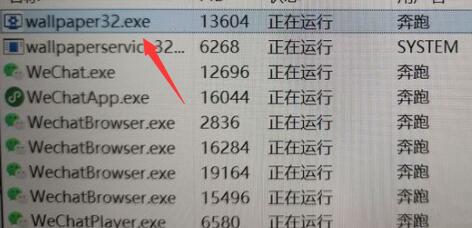
方法二:
1、如果停止壁纸软件无效,那么可以在任务管理器中选择“文件”-“运行新任务”。
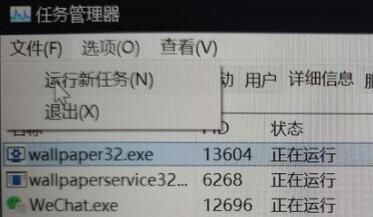
2、在其中输入“explorer.exe”回车确定重启资源管理器。
3、重启完成后应该就可以解决屏幕变黑的问题了。

以上就是Win11屏幕黑屏的解决方法了,如果以上方法不能解决,只能重装系统了。